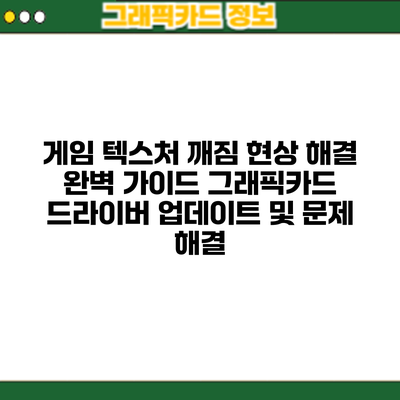게임 텍스처 깨짐 현상 해결 완벽 가이드: 그래픽카드 드라이버 업데이트 및 문제 해결
화려한 그래픽으로 즐기던 게임에서 갑자기 텍스처가 깨지거나 엉망으로 보이는 경험, 해보셨나요? 순간 게임의 몰입도는 산산조각 나고 짜증만 남게 됩니다. 하지만 걱정 마세요! 이 글에서는 게임 중 발생하는 그래픽카드 텍스처 깨짐 현상의 원인과 해결 방법을 자세히 알려드립니다. 더 이상 끊기고 깨지는 텍스처 때문에 게임을 즐기지 못하는 일은 없을 것입니다.
그래픽카드 텍스처 깨짐 현상: 원인 분석 및 정확한 진단
게임을 하다 보면 갑자기 텍스처가 깨지거나, 이상한 무늬가 생기거나, 심지어 게임이 멈추는 현상을 경험하셨을 거예요. 이런 현상은 대부분 그래픽카드와 관련이 있고요, 오늘은 그 원인을 자세히 분석하고 정확하게 진단하는 방법을 알려드릴게요. 텍스처 깨짐 현상은 단순한 눈의 피로를 넘어 게임 플레이 자체를 방해할 수 있으니, 원인 파악이 매우 중요해요!
먼저, 텍스처 깨짐 현상의 가장 흔한 원인들을 살펴볼까요?
-
드라이버 문제: 가장 흔한 원인은 바로 그래픽카드 드라이버의 문제예요. 오래된 드라이버, 손상된 드라이버, 또는 호환되지 않는 드라이버는 텍스처 로딩 오류를 발생시켜 깨짐 현상을 유발할 수 있죠. 최신 드라이버로 업데이트하는 것이 가장 중요한 첫 단계입니다.
-
과열: 그래픽카드가 과열되면 성능 저하와 함께 텍스처 깨짐 현상이 나타날 수 있어요. 장시간 게임 플레이나 시스템의 쿨링 성능 부족으로 인해 발생할 수 있으니, 그래픽카드의 온도를 확인해 보세요. 온도가 지나치게 높다면 쿨러 청소나 쿨러 교체를 고려해야 할 수도 있어요.
-
메모리 부족: 게임 실행에 필요한 VRAM(그래픽카드 메모리)이 부족하면 텍스처가 제대로 로드되지 않고 깨지는 현상이 나타날 수 있습니다. 고사양 게임을 실행할 때 특히 문제가 될 수 있고요. 게임 설정에서 그래픽 옵션을 낮추는 것을 고려해 보세요.
-
그래픽카드 고장: 가장 심각한 원인은 그래픽카드 자체의 고장이에요. 물리적인 손상이나 부품 노후화로 인해 발생할 수 있고요. 이 경우에는 전문가의 도움을 받아 수리 또는 교체를 고려해야 해요.
-
게임 파일 손상: 드물지만, 게임 파일 자체가 손상된 경우에도 텍스처 깨짐이 발생할 수 있어요. 게임 파일 무결성 검사를 통해 손상된 파일을 확인하고 복구하는 것이 필요해요. 대부분의 게임은 게임 실행 프로그램 내에 이 기능을 제공하니 확인해 보세요.
다음은 텍스처 깨짐 현상을 진단하는 몇 가지 방법입니다.
-
다른 게임에서도 같은 현상이 나타나는지 확인하세요. 특정 게임에서만 문제가 발생한다면 게임 파일 또는 게임 설정의 문제일 가능성이 높아요. 반대로 모든 게임에서 문제가 발생한다면 그래픽카드 또는 드라이버 문제일 가능성이 커요.
-
그래픽카드의 온도를 모니터링하세요. 온도 모니터링 프로그램을 사용하여 그래픽카드의 온도를 확인하고, 과열 여부를 확인하세요.
-
그래픽카드 드라이버를 최신 버전으로 업데이트하세요. 드라이버 업데이트는 텍스처 깨짐 현상 해결에 있어 가장 효과적인 방법 중 하나예요.
-
그래픽 설정을 낮추거나 게임 해상도를 낮춰보세요. 메모리 부족이 원인일 경우, 그래픽 설정을 낮추면 문제가 해결될 수 있어요.
결론적으로, 텍스처 깨짐 현상의 원인은 다양하지만, 대부분의 경우 그래픽카드 드라이버 문제 또는 과열 문제와 관련이 있습니다. 차근차근 위의 원인들을 점검하고 진단해보면 문제 해결에 한 걸음 더 다가갈 수 있을 거예요. 만약 위의 방법으로도 문제가 해결되지 않는다면, 전문가의 도움을 받는 것을 고려해 보세요. 깨끗한 텍스처로 부드러운 게임 플레이를 즐기시길 바랍니다!
1. 그래픽 드라이버 문제: 업데이트 및 재설치의 중요성
가장 흔하고 먼저 확인해야 할 원인은 바로 그래픽 드라이버의 문제입니다. 오래되거나 손상된 드라이버는 텍스처 로딩 및 렌더링 과정에서 오류를 일으켜 텍스처 깨짐 현상을 유발합니다. 따라서 최신 드라이버를 설치하거나 기존 드라이버를 제거하고 다시 설치하는 것이 가장 먼저 시도해야 할 해결책입니다.
- 드라이버 업데이트 방법: 그래픽카드 제조사(NVIDIA, AMD, Intel) 웹사이트에서 최신 드라이버를 다운로드하여 설치합니다. 자동 업데이트 기능을 사용하는 것도 편리하지만, 때로는 수동으로 최신 버전을 설치하는 것이 더 안정적일 수 있습니다.
- 드라이버 재설치 방법: 디스플레이 어댑터 드라이버를 제거하고 컴퓨터를 재부팅한 후, 다시 최신 드라이버를 설치합니다. 이 과정에서 제어판의 “프로그램 및 기능” 또는 “앱 및 기능”을 사용할 수 있습니다. 드라이버 제거 프로그램을 사용하면 더욱 효과적으로 기존 드라이버를 완전히 제거할 수 있습니다. DDU(Display Driver Uninstaller)와 같은 유틸리티가 유용합니다.
2. 그래픽카드 과열 및 성능 저하: 온도 관리의 중요성
과열된 그래픽카드는 성능 저하를 야기하고 텍스처 깨짐 현상으로 이어질 수 있습니다. 그래픽카드의 온도를 모니터링하고 적절한 냉각 시스템을 유지하는 것이 중요합니다.
- 온도 모니터링: MSI Afterburner, HWMonitor와 같은 프로그램을 사용하여 그래픽카드의 온도를 실시간으로 모니터링할 수 있습니다.
- 냉각 시스템 관리: 그래픽카드에 먼지가 쌓이면 열 방출이 어려워집니다. 정기적으로 먼지를 제거하고, 필요하다면 쿨러를 교체하거나 추가 쿨링 솔루션(예: 액체 쿨러)을 고려해 볼 수 있습니다.
3. 그래픽카드 메모리 부족 및 VRAM 문제: 요구사항 확인과 메모리 최적화
게임이 요구하는 VRAM(비디오 메모리) 용량보다 그래픽카드의 VRAM 용량이 부족하거나, 메모리 누수 문제가 발생하면 텍스처 깨짐 현상이 나타날 수 있습니다.
- 게임 요구사항 확인: 게임의 최소/권장 사양을 확인하여 자신의 그래픽카드가 요구사항을 충족하는지 확인합니다.
- 텍스처 품질 설정 조정: 게임 내 그래픽 설정에서 텍스처 품질을 낮추면 VRAM 사용량을 줄일 수 있습니다. 텍스처 필터링 설정 또한 조정하여 성능을 향상시킬 수 있습니다.
- 메모리 최적화: 불필요한 백그라운드 프로그램을 종료하고, 윈도우의 시스템 파일 정리를 통해 메모리 사용량을 최적화할 수 있습니다.
그래픽카드 텍스처 깨짐 현상 해결을 위한 추가적인 단계들: 심층 분석 및 해결책
드라이버 업데이트 후에도 텍스처 깨짐 현상이 지속된다면, 추가적인 문제 해결 단계를 시도해 보셔야 해요. 아래 표는 문제 해결을 위한 다양한 방법들을 단계별로 정리하여 보여드립니다. 하나씩 차근차근 살펴보시고, 문제가 해결될 때까지 시도해 보세요!
| 단계 | 상세 설명 | 기대 효과 | 주의 사항 |
|---|---|---|---|
| 1. 게임 설정 확인 및 조정 | 게임 내 그래픽 설정을 확인하고, 텍스처 품질, 해상도, 안티앨리어싱 등을 낮추어 보세요. 너무 높은 설정은 그래픽 카드에 과부하를 걸어 텍스처 깨짐을 유발할 수 있어요. 특히, 텍스처 품질 설정을 “낮음”이나 “중간”으로 변경하는 것을 추천드려요. 다른 그래픽 설정들도 하나씩 낮추어 문제가 해결되는 지 확인해 보시면 좋고요. | 텍스처 깨짐 현상 완화 및 게임 성능 향상 | 설정을 너무 낮추면 게임의 시각적 품질이 떨어질 수 있으니, 문제 해결 후 원하는 설정으로 되돌리는 것을 잊지 마세요! |
| 2. 오버클럭 설정 확인 및 초기화 | 그래픽 카드의 오버클럭 설정이 활성화되어 있다면, 이로 인해 텍스처 깨짐 현상이 발생할 수 있어요. 오버클럭 설정을 기본값으로 되돌리거나, 오버클럭을 완전히 해제해 보세요. 만약 오버클럭 전에는 문제가 없었다면, 오버클럭이 원인일 가능성이 높아요. | 시스템 안정성 향상 및 텍스처 깨짐 현상 해결 | 오버클럭 설정 초기화 방법은 그래픽 카드 제조사 및 모델에 따라 다를 수 있으니, 제조사 웹사이트나 매뉴얼을 참조하세요. |
| 3. 그래픽 카드 드라이버 재설치 | 드라이버 업데이트 후에도 문제가 해결되지 않으면, 드라이버를 완전히 제거하고 다시 설치해 보세요. Display Driver Uninstaller (DDU)와 같은 유틸리티를 사용하면 드라이버를 깨끗하게 제거하는 데 도움이 될 수 있어요. 재설치 후에는 최신 드라이버를 설치하시는 게 중요해요! | 드라이버 충돌 및 손상으로 인한 문제 해결 | DDU 사용 시 주의사항을 잘 읽고 따라야 해요. 잘못된 사용으로 인해 시스템이 불안정해질 수 있으니 신중하게 진행하세요. |
| 4. DirectX 업데이트 | DirectX는 게임 그래픽 처리에 중요한 역할을 합니다. 최신 버전의 DirectX가 설치되어 있는지 확인하고, 필요하다면 업데이트하세요. DirectX는 마이크로소프트 웹사이트에서 다운로드할 수 있어요. | DirectX 관련 문제 해결 | DirectX 버전에 따라 설치 방법이 다를 수 있습니다. |
| 5. 시스템 파일 검사 | Windows 시스템 파일 손상으로 인해 그래픽 관련 문제가 발생할 수 있습니다. 시스템 파일 검사기를 실행하여 손상된 파일을 복구해 보세요. 검사 후 시스템 재부팅을 잊지 마세요. | 시스템 파일 손상으로 인한 오류 해결 | 검사에는 시간이 걸릴 수 있어요. |
| 6. 그래픽 카드 온도 확인 | 그래픽 카드의 온도가 너무 높으면 성능 저하 및 텍스처 깨짐 현상이 발생할 수 있어요. GPU-Z와 같은 모니터링 프로그램을 사용하여 그래픽 카드 온도를 확인하고, 온도가 너무 높다면 쿨러 청소 또는 교체를 고려해 보세요. 과도한 열은 그래픽 카드에 치명적일 수 있답니다! | 과열로 인한 성능 저하 및 텍스처 깨짐 현상 방지 | 컴퓨터 케이스 내부 공기 순환이 원활하지 않을 경우, 추가적인 쿨러 설치를 고려해 보세요. |
| 7. 윈도우 업데이트 | 윈도우 업데이트를 통해 시스템의 안정성을 높이고, 드라이버와 호환성 문제를 해결할 수 있어요. 최신 윈도우 업데이트를 설치해 주세요. | 시스템 안정성 향상 및 호환성 문제 해결 | 업데이트 후 재부팅이 필요할 수 있습니다. |
위의 모든 단계를 시도했는데도 문제가 해결되지 않는다면, 그래픽 카드 자체의 문제일 가능성이 높으니, 전문가의 도움을 받는 것이 좋습니다.
이 가이드가 여러분의 텍스처 깨짐 현상 해결에 도움이 되었기를 바랍니다! 깨끗한 텍스처로 부드러운 게임 플레이를 즐기세요!
텍스처 문제 해결 및 드라이버 업데이트: 요약
이제까지 게임 텍스처 깨짐 현상의 원인 분석부터 다양한 해결 방법까지 자세히 알아보았어요. 정리하자면, 깨끗한 게임 화면을 되찾기 위해서는 체계적인 접근이 중요하답니다. 다시 한번 핵심 내용을 정리해 드릴게요!
-
드라이버 업데이트가 최우선이에요! 가장 흔한 원인이니까요. 제조사 홈페이지에서 최신 드라이버를 다운로드 받아 설치해 보세요. 베타 버전은 불안정할 수 있으니, 안정적인 버전을 추천드려요.
-
다이렉트X 최신 버전 확인: 혹시 모르니 다이렉트X 버전도 확인해 보세요. 낡은 버전은 텍스처 문제를 일으킬 수 있답니다. 마이크로소프트 공식 웹사이트에서 최신 버전을 확인하고 업데이트 해주시면 좋아요.
-
그래픽 카드 설정 점검: 그래픽 카드 설정에서 텍스처 품질, 해상도, 안티앨리어싱 등을 조정해 보세요. 너무 높은 설정은 오히려 텍스처 깨짐을 유발할 수 있답니다. 낮추어 보면서 차이를 확인해 보세요.
-
게임 설정 확인: 게임 자체의 그래픽 설정도 확인해 보시는 것을 잊지 마세요. 게임마다 최적화 설정이 다르니, 텍스처 관련 설정을 낮추거나 게임의 권장 사양을 확인해 보세요.
-
그래픽 카드 과열 방지: 그래픽 카드의 과열은 텍스처 깨짐으로 이어질 수 있어요. 쿨러 청소나 쿨러 성능 향상을 고려해 보세요. 컴퓨터 케이스 내부 온도도 체크해 보시는 것이 좋답니다.
-
다른 프로그램 종료: 게임 실행 중 불필요한 백그라운드 프로그램을 종료해 보세요. 자원 부족으로 인해 텍스처 깨짐 현상이 발생할 수 있거든요. 특히 CPU나 GPU를 많이 사용하는 프로그램은 주의해야 해요.
-
윈도우 업데이트 확인: 윈도우 자체의 업데이트도 중요해요. 윈도우 업데이트를 통해 드라이버 및 시스템 관련 문제를 해결할 수 있답니다. 최신 업데이트가 설치되어 있는지 확인해 주세요.
-
게임 파일 무결성 검사: 다운로드 받은 게임 파일이 손상되었을 가능성도 있어요. 스팀이나 기타 게임 플랫폼을 통해 게임 파일 검증을 해보세요. 손상된 파일이 있다면 자동으로 다시 다운로드 받을 수 있답니다.
-
최후의 수단: 그래픽 카드 재설치 또는 교체: 위 모든 방법을 시도했는데도 문제가 해결되지 않는다면, 그래픽 카드 자체의 문제일 가능성이 높아요. 그래픽 카드를 재설치하거나, 필요시에는 교체를 고려해야 할 수도 있답니다.
결론적으로, 게임 텍스처 깨짐 현상을 해결하기 위해서는 드라이버 업데이트와 시스템 전반의 최적화가 가장 중요하며, 문제 해결을 위한 체계적인 접근이 필요하답니다.
결론: 깨끗한 텍스처와 매끄러운 게임 경험을 위한 최종 점검!
자, 이제까지 그래픽카드 드라이버 업데이트부터 추가적인 문제 해결 단계까지, 게임 텍스처 깨짐 현상을 해결하기 위한 다양한 방법들을 살펴보았어요. 어떤 방법이 효과적이었는지, 혹은 아직 텍스처 문제가 해결되지 않았다면 어떤 추가적인 조치가 필요할지 다시 한번 생각해볼 시간이에요.
게임 텍스처 깨짐 현상은 시스템 전반의 문제일 수도 있으니, 꼼꼼한 점검과 단계적인 해결이 중요해요.
우리가 살펴본 해결 방법들을 요약해보면 다음과 같아요:
- 드라이버 업데이트: 가장 기본적이면서도 효과적인 방법이죠. 최신 드라이버가 아니었다면 업데이트 후 게임을 다시 실행해보세요.
- 그래픽 설정 최적화: 게임 내 그래픽 설정을 낮추거나, 특정 설정을 변경하여 텍스처 품질에 영향을 주는 요소들을 조정해볼 수 있어요. 텍스처 해상도를 낮추거나, 앤티앨리어싱 설정을 변경하는 것도 좋은 방법이에요.
- 오버클럭 확인: 그래픽카드의 오버클럭이 안정적이지 않다면, 텍스처 깨짐 현상의 원인이 될 수 있어요. 오버클럭 설정을 초기화하거나, 안정적인 클럭으로 조정해보세요.
- 다른 게임 실행 테스트: 특정 게임에서만 텍스처 문제가 발생한다면, 해당 게임의 문제일 가능성이 높아요. 게임 설정을 확인하거나, 게임 자체의 업데이트를 알아보세요.
- 하드웨어 점검: 메모리 문제나 그래픽카드 자체의 고장일 가능성도 배제할 수 없어요. 메모리 테스트 프로그램을 활용하거나, 그래픽카드 상태를 확인해 보세요. 심각한 경우 전문가의 도움이 필요할 수도 있어요.
만약 위의 모든 단계를 시도했는데도 텍스처 깨짐 현상이 지속된다면, 좀 더 심층적인 문제 해결이 필요할 수 있어요. 다른 포럼이나 커뮤니티를 통해 비슷한 문제를 겪는 유저들의 해결 방법을 찾아보거나, 그래픽카드 제조사나 게임 개발사에 문의하는 것도 좋은 방법이에요.
결론적으로, 깨끗한 텍스처와 매끄러운 게임 경험은 여러분의 게임 플레이 만족도를 크게 높여줄 거예요. 단순히 게임을 즐기는 것 이상으로, 문제 해결 과정을 통해 여러분의 시스템에 대한 이해도를 높일 수 있는 좋은 기회가 될 수도 있고요! 이 가이드가 여러분의 게임 생활에 도움이 되었기를 바라며, 즐거운 게임 플레이를 기원합니다!
자주 묻는 질문 Q&A
Q1: 게임 텍스처가 깨지는 가장 흔한 원인은 무엇입니까?
A1: 가장 흔한 원인은 그래픽카드 드라이버 문제입니다. 오래되거나 손상된 드라이버는 텍스처 로딩 오류를 일으킵니다.
Q2: 텍스처 깨짐 현상을 해결하기 위한 첫 번째 조치는 무엇입니까?
A2: 그래픽카드 드라이버를 최신 버전으로 업데이트하거나 재설치하는 것입니다.
Q3: 드라이버 업데이트 후에도 문제가 해결되지 않으면 어떻게 해야 합니까?
A3: 그래픽카드 과열 여부 확인, 게임 그래픽 설정 낮추기, 게임 파일 무결성 검사 등을 추가적으로 시도하고, 문제가 지속되면 전문가의 도움을 받는 것을 고려해야 합니다.